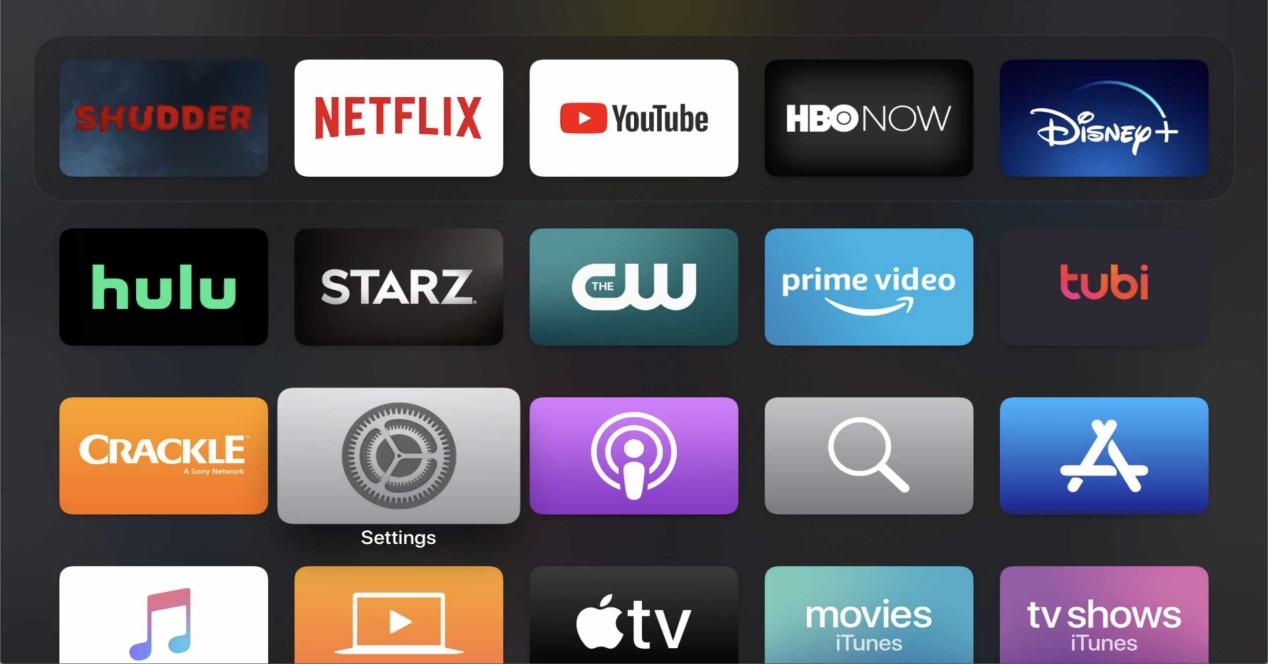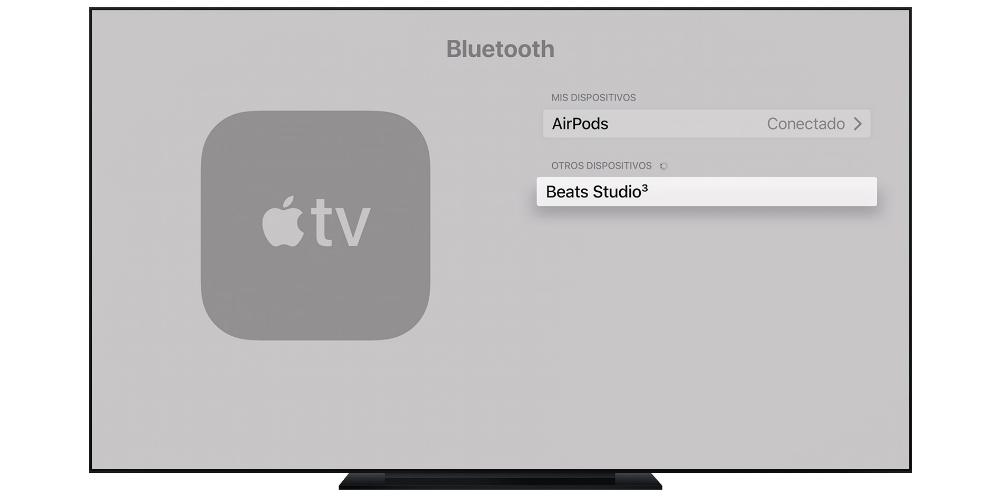- Устройство Apple TV не включается
- Попробуйте сделать следующее
- Все еще нужна помощь?
- Как исправить проблемы со звуком на Apple TV
- Основные аспекты, с которыми можно избежать проблем
- Если это с конкретным приложением
- Классика: выключите и включите
- Убедитесь, что у вас установлено обновленное программное обеспечение
- Проверьте аудиовыход
- Если вы используете динамики самого телевизора
- Что, если эти динамики выйдут из строя?
- Проверьте кабель HDMI
- Попробуйте другой телевизор
- Если вы подключаетесь к внешнему динамику
- Если это HomePod
- Если это другой спикер
- Если вы пришли к выводу, что Apple TV выходит из строя
- Если не удается воспользоваться дублированием экрана или выполнить потоковую передачу контента на устройство, совместимое с AirPlay
- Первоочередные действия
- Все еще нужна помощь?
- Воспроизведение музыки неожиданно прерывается
- Отсутствует звук при воспроизведении видеозаписей
Устройство Apple TV не включается
В этой статье описывается, что делать, если устройство Apple TV не включается, не воспроизводит изображение или на нем мигает индикатор состояния.
Попробуйте сделать следующее
После каждого действия проверяйте, не устранена ли проблема.
- Отсоедините оба конца кабеля HDMI, а затем снова подсоедините их. Или попробуйте подсоединить другой кабель HDMI, чтобы исключить возникновение проблемы из-за кабеля. Затем убедитесь, что в меню телевизора выбран вход HDMI, соответствующий порту HDMI, к которому подключено устройство Apple TV.
- Отсоедините телевизор и устройство Apple TV от питания, затем снова подсоедините питание обоих устройств.
- Попробуйте восстановить настройки устройства Apple TV.
Все еще нужна помощь?
- Попробуйте использовать другой порт HDMI на телевизоре, начиная с порта HDMI 1 или Input 1.
- Если появляется логотип Apple, а затем — черный экран, нажмите и удерживайте кнопку «Меню» и кнопку уменьшения громкости в течение 5 секунд. Apple TV начнет переключаться на новое разрешение раз в 20 секунд. Нажмите «ОК», чтобы установить разрешение, или «Отмена», чтобы выйти.
- Если вы используете приемник или переключатель HDMI, возможно, проблема в одном из этих устройств. Подключите Apple TV к телевизору напрямую (без использования приемника и переключателя HDMI). Если отображается экран «Домой» Apple TV, подключите приемник или переключатель HDMI по очереди. После подключения каждого дополнительного устройства проверяйте, по-прежнему ли на телевизоре отображается экран «Домой».
Если изображение на экране так и не появилось, отсутствует звук или отображается только логотип Apple, обратитесь в службу поддержки Apple.
Информация о продуктах, произведенных не компанией Apple, или о независимых веб-сайтах, неподконтрольных и не тестируемых компанией Apple, не носит рекомендательного или одобрительного характера. Компания Apple не несет никакой ответственности за выбор, функциональность и использование веб-сайтов или продукции сторонних производителей. Компания Apple также не несет ответственности за точность или достоверность данных, размещенных на веб-сайтах сторонних производителей. Обратитесь к поставщику за дополнительной информацией.
Источник
Как исправить проблемы со звуком на Apple TV
Apple У телевизора нет динамиков, однако это устройство, которое, очевидно, позволяет выводить звук через внешние динамики, динамики самого телевизора или монитора. Что делать, если у вас проблемы со звуком Apple TV? В этом посте мы расскажем, что нужно сделать, чтобы вернуть звук на свое устройство.
Основные аспекты, с которыми можно избежать проблем
Помимо попытки увеличить или уменьшить громкость с помощью пульта дистанционного управления, что мы считаем само собой разумеющимся, что вы уже пробовали, есть другие альтернативы, которые вы можете попробовать, прежде чем предполагать, что Apple TV должен пройти техническую поддержку.
Если это с конкретным приложением
Это маловероятный случай, но не исключен. Если вы отлично слышите звук всех приложений, кроме одного, есть свидетельства того, что именно у этого есть проблемы. Возможно, эта проблема проникает в вашу версию приложения, и разработчики ее уже решили, поэтому мы советуем вам обновить ее.
Если у вас уже установлена последняя версия, вы можете попробовать удалить ее, а затем снова загрузить из App Store. Таким образом, все данные, хранящиеся в приложении на Apple TV, будут удалены, а вместе с ними и возможные ошибки, которые могли возникнуть. Если после этого это не сработает, вам, вероятно, придется связаться с разработчиком, чтобы сообщить им о проблеме и исправить ее в будущем обновлении.
Классика: выключите и включите
Электронные устройства этого типа априори готовы выполнять несколько задач без проблем при одновременном запуске других процессов в фоновом режиме без проблем, однако здесь могут возникать ошибки и приводить к тому, что что-то не работает должным образом, и даже возникает ощущение, что это аппаратный сбой, когда на самом деле это не так.
Чтобы закрыть эти процессы, рекомендуется выключить и включить Apple TV, и, поскольку его нельзя выключить как таковой, а перевести в спящий режим, мы советуем вам отключите его на несколько секунд и снова подключите его. То же самое удобно сделать и с аудиовыходом, будь то телевизор или внешний динамик.
Убедитесь, что у вас установлено обновленное программное обеспечение
Хотя это очень странная ошибка, которая присутствует в стабильной версии tvOS (операционная система Apple TV), не исключено, что она может присутствовать. Поэтому лучший способ убедиться, что это не так, — установить последнюю версию, доступную для вашего компьютера.
Для этого вы должны перейти в Настройки> Система> Обновления ПО> Обновление ПО. В этом разделе последняя версия tvOS, совместимая с вашим устройством, будет готова для загрузки и последующей установки, если у вас действительно еще нет обновленного Apple TV до последней версии.
Проверьте аудиовыход
Еще одна основная рекомендация, которую следует пересмотреть в этих случаях, — это собственные настройки звука Apple TV. Для этого вам просто нужно выполнить следующие действия:
- Откройте «Настройки» на Apple TV.
- Зайдите в «Видео и аудио».
- Перейдите в «Аудиовыход».
- Убедитесь, что выбран правильный выход: либо собственные динамики телевизора, либо внешние, которые вы настроили.
Не выходя из вышеупомянутого раздела, вы можете проверить » Временный аудиовыход », Чтобы выбрать здесь Bluetooth или HomePod колонки, которые могут быть у вас. Тот факт, что это временно, означает, что каждый раз, когда вы снова запускаете Apple TV, вам придется настраивать его. Вы также можете перейти в меню перед этим и перейти к » Аудио формат »И измените формат с« Нет »на любой из других вариантов, которые, по-видимому, завершают проверку наличия проблем с конфигурацией.
Если вы используете динамики самого телевизора
После того, как вы исключили, что проблема может быть связана с конфигурацией Apple TV, пора приступить к рассмотрению других аспектов. В следующих разделах мы расскажем вам, что вам следует проверить, если вы используете сам телевизор в качестве выхода, который также является выходом по умолчанию, используемым Apple TV для звука.
Что, если эти динамики выйдут из строя?
Вы, вероятно, думаете, что именно Apple TV вызывает проблемы со звуком и, тем не менее, выходят из строя динамики телевизора, и в этом случае они не будут работать где-либо еще. Поэтому мы рекомендуем выбрать другой источник на телевидении. Все, что вам нужно сделать, это включить любой классический канал прямой трансляции, чтобы посмотреть, хорошо ли он звучит на нем.
Если здесь нет проблем, в следующих разделах мы увидим, что делать. Теперь, если вы не слышите звук ни из этих других источников, весьма вероятно, что динамики телевизора неисправны, что уже потребовало бы от вас обращения в техническую службу бренда, чтобы сообщить об инциденте.
Проверьте кабель HDMI
Устройство подключается к телевизору для воспроизведения изображения и звука через Кабель HDMI , поэтому первый способ начать исключать проблемы в этом отношении — это проверить этот кабель. В случае дефекта это также может повлиять на изображение, хотя это не обязательно. Убедитесь, что оба Разъемы и горизонтальное распределение кабель что присоединяется к ним, не имеет никаких повреждений.
Также возможно, что это разъемы телевизора или Apple TV что есть проблема. Попробуйте очистить их зубной щеткой с мягкой щетиной или тампоном без ворса, чтобы исключить любые пылинки. Если в телевизоре есть несколько источников HDMI вы также можете подключить его к ним, чтобы увидеть, работает ли он с ними. Если у вас все еще нет возможности воспроизвести звук, рекомендуется попробуйте другой кабель HDMI , чтобы убедиться, что проблема не в нем.
Попробуйте другой телевизор
Мы не знаем, есть ли у вас дома другой телевизор или монитор. Если у вас не больше того, которым вы пользуетесь, этот пункт вам не очень поможет, но если у вас есть другой, он будет жизненно важен, чтобы закончить исключение того, что проблемы, которые у вас возникают, связаны с телевизором, которым вы пользуетесь. с использованием.
Поэтому попробуйте отключить Apple TV от того телевизора, который вы использовали, и подключить его к любому другому. Выполните все тесты, которые, по вашему мнению, уместны, чтобы убедиться, что это работает. Очевидно, что тот факт, что устройство идеально воспроизводит звук на новом телевизоре, будет явным признаком того, что другой неисправен, но если оно продолжает вызывать проблемы, то вероятность того, что неисправен именно Apple TV, возрастает.
Если вы подключаетесь к внешнему динамику
Если проблема со звуком, с которой вы столкнулись, связана с подключением внешнего динамика, мы рекомендуем вам попытаться воспроизвести звук через динамики телевизора и выполнить проверки, описанные в предыдущем разделе. Таким образом вы исключите неисправность Apple TV или динамика, который вы используете.
Если это HomePod
Если вы используете один или два динамика Apple, рекомендуется убедиться что ваше соединение установлено правильно . Это можно сделать быстро, открыв Центр управления на Apple TV, прокрутив внизу до опции, касающейся AirPlay, и выбрав HomePod (ы) в качестве источника звука. Также мудро вручную увеличить громкость на них, чтобы убедиться, что они не отключены.
Еще один фундаментальный аспект заключается в том, что вы проверяете, правильно ли HomePods воспроизводят звук из другие источники, такие как iPhone . Попробуйте воспроизвести на них песню, послав сигнал через AirPlay. Если это не сработает и в этом случае, вам следует сосредоточиться исключительно на этом динамике как на центре вашей проблемы, поскольку он будет стопроцентным виновником ваших проблем, а не Apple TV.
Если вам удалось воспроизвести контент с других устройств, мы снова сосредоточимся на их совместимости с Apple TV, для чего мы советуем вам проверить, обновлены ли они до доступна последняя версия программного обеспечения . Это делается из приложения Home на iPhone, IPad or Мак , перейдя в настройки динамика и проверив наличие предупреждений о том, что на HomePods готово обновление программного обеспечения.
Если это другой спикер
Если вы подключили не HomePod, а динамик Bluetooth, мы также настоятельно рекомендуем вам в этом случае попробуйте с другими устройствами чтобы исключить их проблемы. Если в этих других у вас нет проблем, пришло время проверить, правильно ли установлено соединение, перейдя в «Настройки»> «Элементы управления и устройства»> «Bluetooth».
Если вы также не можете добиться того, чтобы звук был слышен после того, как соединение Bluetooth было защищено, весьма вероятно, что это динамик, имеющий какой-то дефект. Пытаться подключение наушников или другого динамика Bluetooth к Apple TV, выполнив те же действия, поскольку, если они сработают, можно полностью исключить неисправность системы подключения Bluetooth устройства.
Если вы пришли к выводу, что Apple TV выходит из строя
После того, как вы попробовали все, что обсуждалось в этом посте, возможно, вы пришли к выводу, что неисправен Apple TV или что вы, по крайней мере, в этом сомневаетесь. В этом случае вы не сможете сделать больше самостоятельно, чтобы попытаться обнаружить и / или исправить Apple TV, поскольку это должна делать Apple или авторизованный сервис.
Для этого мы рекомендуем вам запросить помощь на веб-сайте Apple (или в приложении поддержки iPhone и iPad), чтобы профессионал мог проверить устройство. Если, наконец, будет обнаружено, что оно неисправно, они предложат вам замену устройства, за которую вам придется заплатить или нет, в зависимости от того, покрывается ли она гарантией или это связано с каким-либо фактором, который она не покрывает. . Также, если истек срок юридической гарантии, вам придется заплатить за замену.
Источник
Если не удается воспользоваться дублированием экрана или выполнить потоковую передачу контента на устройство, совместимое с AirPlay
Узнайте, что делать, если не удается выполнить потоковую передачу контента с помощью AirPlay, дублировать экран устройства iOS или компьютера Mac на Apple TV или телевизоре Smart TV или если у вас возникла другая проблема с AirPlay.
Первоочередные действия
После выполнения каждого из этих действий проверьте, устраняет ли оно проблему.
- Убедитесь, что устройства, совместимые с AirPlay, включены и находятся рядом друг с другом.
- Убедитесь, что на устройствах установлена последняя версия программного обеспечения и они подключены к одной сети Wi-Fi.
- Перезапустите устройства, которые хотите использовать с функцией AirPlay или «Повтор экрана».
Если вам предлагается ввести пароль, возможно, включены ограничения или может потребоваться изменить настройки пароля AirPlay.
Все еще нужна помощь?
Узнайте, что делать при возникновении других проблем с использованием AirPlay.
Воспроизведение музыки неожиданно прерывается
Если воспроизведение музыки неожиданно прерывается, воспользуйтесь своим устройством или Siri, чтобы возобновить воспроизведение. В некоторых случаях приложение «Дом» может использовать HomePod*, Apple TV или совместимый с AirPlay динамик в качестве основного источника для потокового воспроизведения музыки (даже если в данный момент музыка через HomePod* или Apple TV не воспроизводится). При использовании на этом устройстве Siri или выполнении других задач воспроизведение музыки может в любой момент прерваться. В качестве альтернативы можно использовать устройство iOS или компьютер с приложением iTunes в качестве источника для потокового воспроизведения музыки вручную.
Отсутствует звук при воспроизведении видеозаписей
Если в процессе потокового воспроизведения видеозаписей с устройства iOS или компьютера Mac на Apple TV отсутствует звук, убедитесь, что звук включен и имеет достаточный уровень громкости как на устройстве iOS, так и на телевизоре или приемнике.
Если потоковое воспроизведение видеозаписей осуществляется с устройства iPhone или iPad, проверьте переключатель «Звонок/Бесшумно». Если он установлен в положение «Бесшумно», будет видна оранжевая линия. Измените положение переключателя, чтобы включить звонок.
Если после выполнения описанных выше действий все равно не удается воспользоваться функцией AirPlay, обратитесь в службу поддержки Apple.
* Колонки HomePod доступны не во всех странах и регионах.
Источник